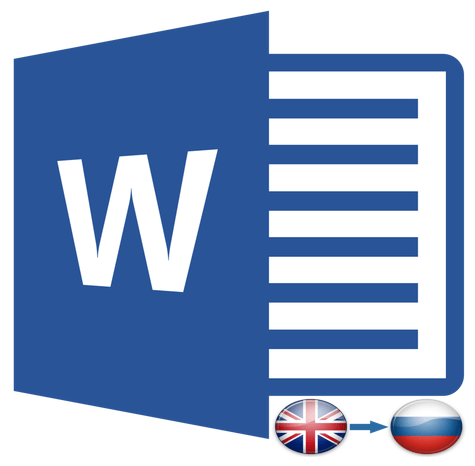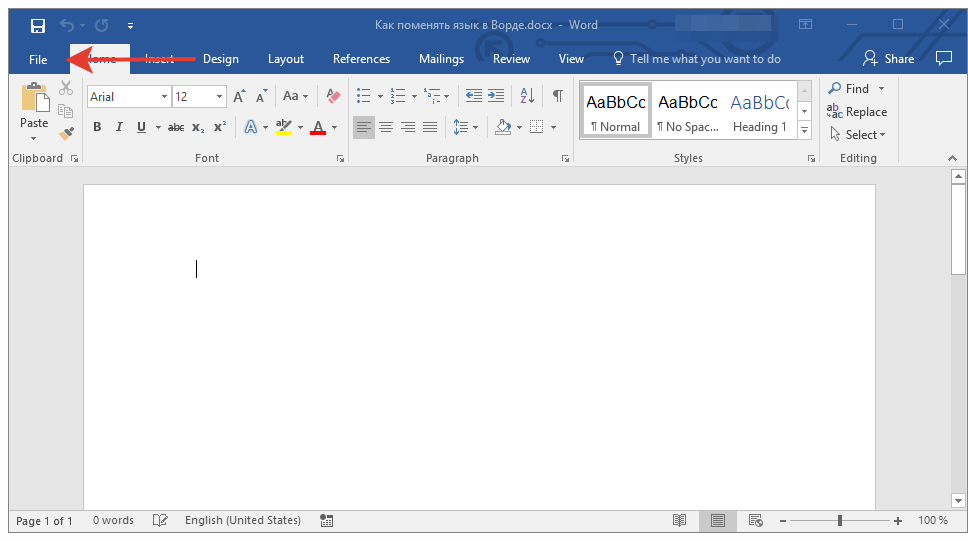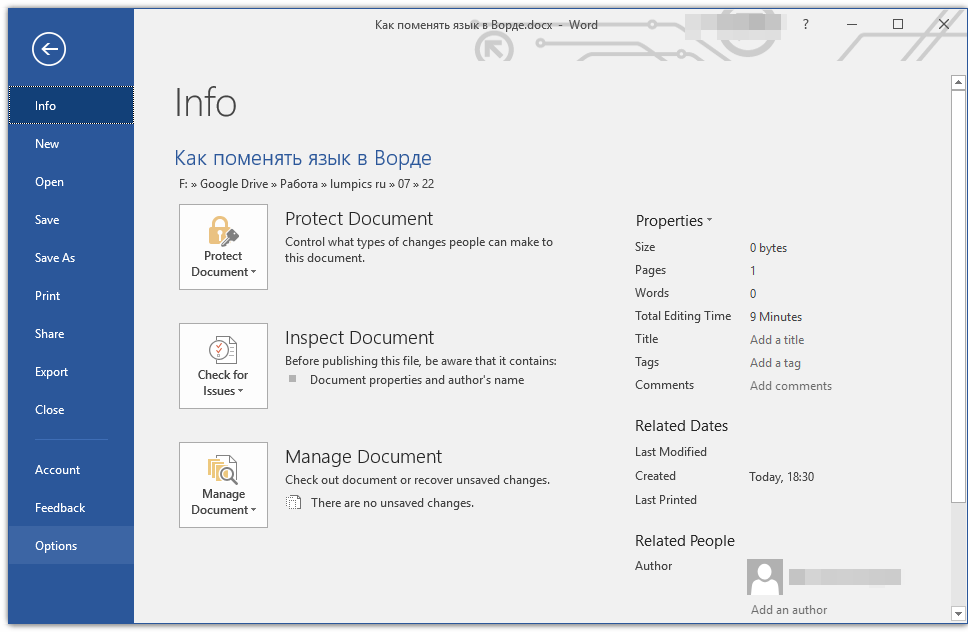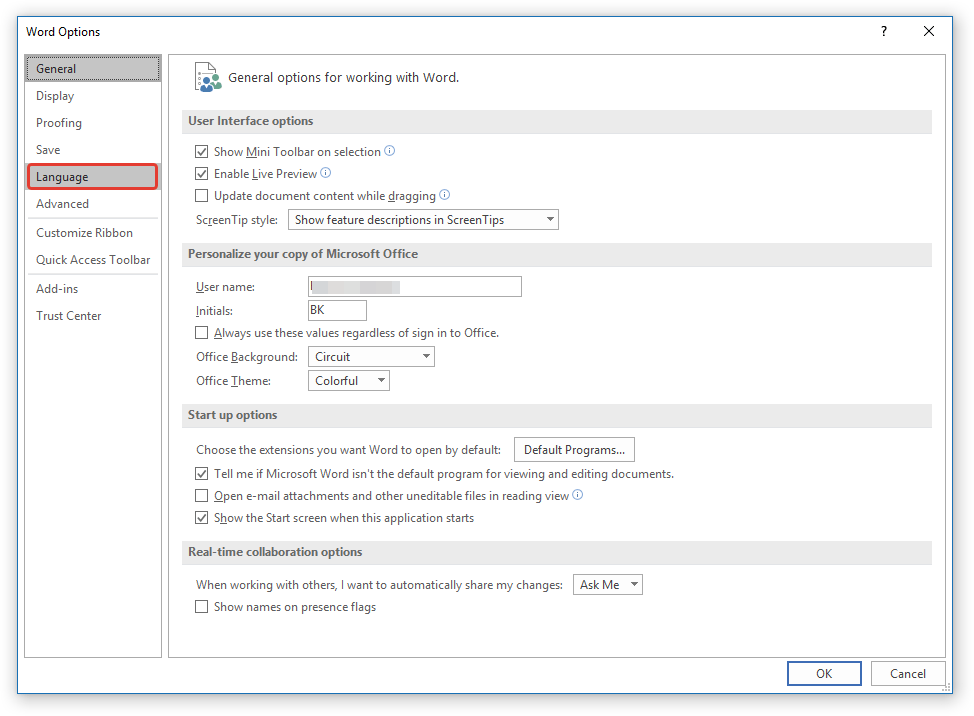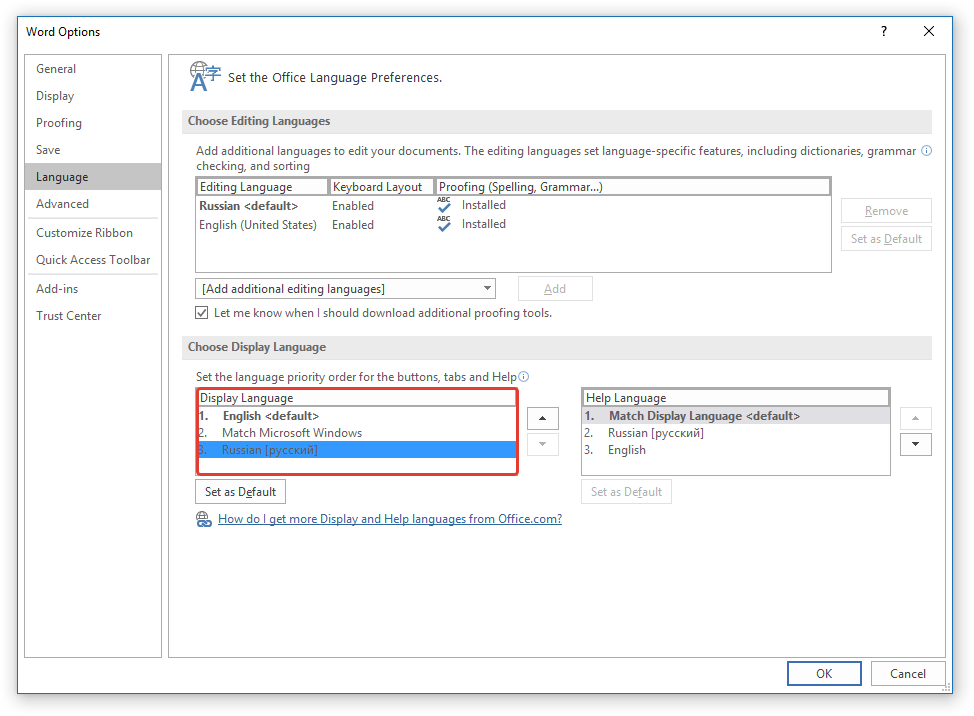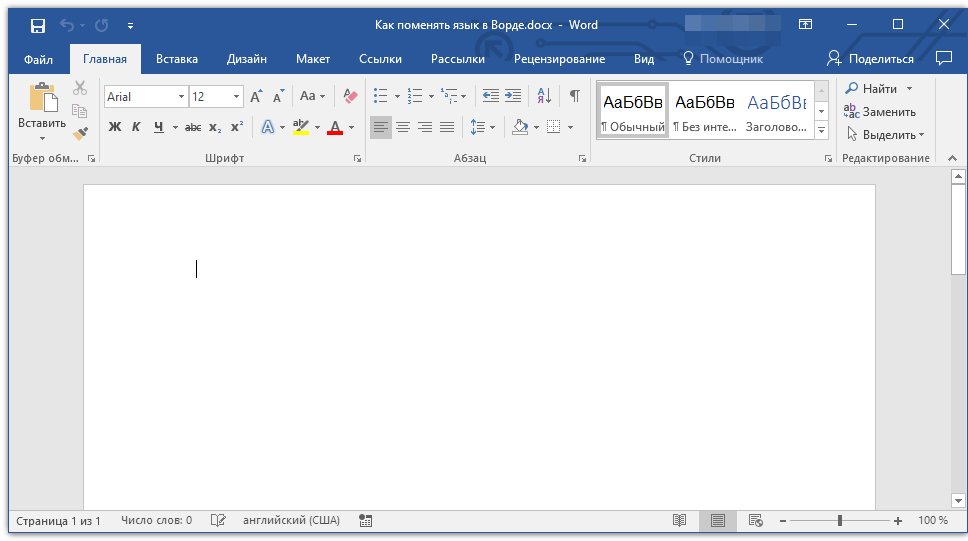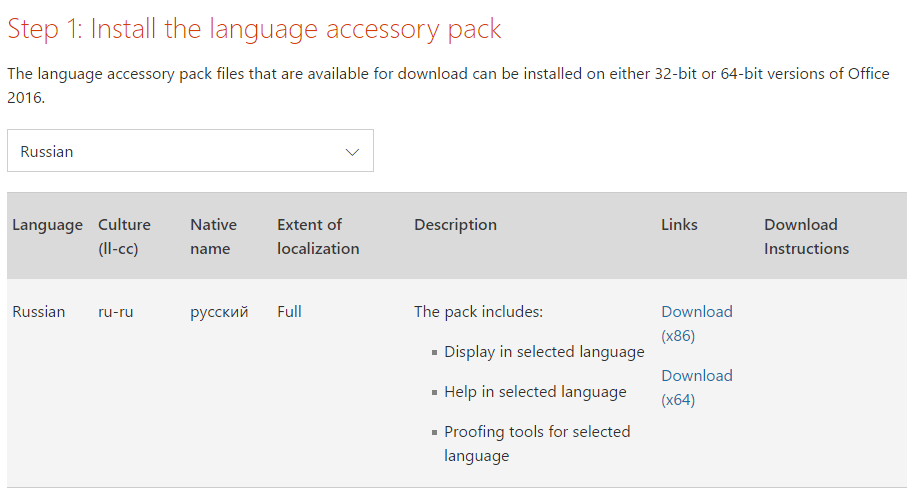При работе в операционной системе Windows с программами важно, чтобы они имели интерфейс на понятном вам языке. Как правило, большинство программного обеспечения сегодня универсально и содержит множество языковых пакетов, но если речь идет о каких-то старых версиях, то тут все может быть несколько сложнее. Например, вы решили купить Microsoft Office 2007, но вам попалась английская или иная версия. Или, наоборот, вам нужно перейти с русской на немецкую. Можно ли как-то изменить язык, к примеру, установить русификатор? Это возможно.
Смена языковых настроек в Office
Смена языка затрагивает самые главные элементы программы:
- справка;
- меню;
- описание настроек;
- сервис проверки правописания.
Поэтому важно установить тот язык, с которым вы чаще всего будете работать. Как правило, чаще всего это решается уже из самой программы, поскольку в ней предусмотрен определенный пакет документов. Например, вам нужно изменить язык интерфейса на английский с русского. Для этого выполните следующие действия:
- откройте любое приложение пакета Офис, например, Word;
- перейдите в меню «Файл» – «Параметры» – «Язык»;
- в новом окне отыщите пункт «Настройка языковых параметров» и в нем выделите меню, отвечающее за языки редактирования;
- в списке нажмите «Добавить доп. языки» и выберите их.
Помимо этого, нужно проверить, включены ли «Раскладка клавиатуры» и «Правописание». Для первого необходимо в том же меню нажать на одноименный пункт, выбрать «Добавление языков» и выделить нужный язык, нажав «Добавить». Повторите аналогичные действия и для правописания. Вполне возможно, что для выполнения данных действий потребуется интернет-подключение для загрузки недостающих файлов. Это один из способов, как поменять язык в Microsoft Office 2007.
Загрузка языкового пакета для Офиса
Если в вашей программе нет нужных настроек, то вам необходимо будет загрузить требуемый пакет. Для этого вы должны перейти на сайт компании Microsoft и в соответствующем разделе выбрать версию операционной системы, Офиса и требуемый язык. После этого браузером будет загружен нужный языковой пакет. По завершению загрузки найдите файл в папке Download и запустите. Следуйте инструкциям инсталлятора, чтобы программа добавила в Офис необходимые языковые файлы и библиотеки. После этого перейдите в меню настроек любой программы Office и выполните действия, описанные выше. Так, можно установить русский язык Office 2007 и любой другой, если его нет в системе.
Как видите, процедура достаточно простая. И ее обязательно нужно выполнить. Ведь кроме интерфейса, язык требуется и для различных функций редакторов, например, это поиск синонимов и правописание. Если у вас не установлен нужный пакет, например, русский, то программа не сможет проверить, правильно ли у вас написаны слова. Так что позаботьтесь об установке или загрузке необходимых библиотек.
MS Office 2007 — изменить язык отображения интерфейса с немецкого на английский
Microsoft Office 2007 поставляется на разных языках. Это включает в себя различные имена формул в Excel, например = Summewenn вместо = sumif. Это довольно неудобно, если вы привыкли к английским именам или ваши учебные материалы используют их.
У меня немецкая Windows 7 и Office 2007 Professional Plus, потому что я купил их в Германии. Я хотел бы изменить столько, сколько необходимо на английский, чтобы получить английские формулы Excel и предпочтительно также пункты меню.
Я пошел в Параметры Excel / Настройки языка (Spracheinstellungen) — это то же самое, что вы получаете через Windows Start / Microsoft Office Tools. Не было вкладки «Язык отображения» и флажок, чтобы снять флажок для использования языка системы Windows. На вкладке «Bearbeitungssprachen» я смог выбрать английский (США) в качестве основного языка интерфейса. Эта настройка не имела никакого эффекта.
После некоторых исследований я попытался внести следующие изменения в реестр:
- HKCU/Software/Microsoft/ Офис / 12.0 / Общие / LanguageResources
- установите UILanguage на 0409 — изменили обратно на 0407 при запуске Excel
- установите InstallLanguage на 409 — без эффекта
- установить (Стандарт) на 0409 (без значения) — без эффекта
- установить значение по умолчанию 0409 — остается так, но не имеет никакого эффекта
- установите InstallLanguage на 0409 — при загрузке вернется к 0407
0407 — это код языка для немецкого языка, 0409 — для английского.
Я также пытался удалить и переустановить Office, но нет возможности изменить язык.
Что мне нужно сделать, чтобы получить английские формулы и желательно меню?
Как поменять язык в microsoft office 2007
Для отключения данного рекламного блока вам необходимо зарегистрироваться или войти с учетной записью социальной сети.
Сообщения: 13
Благодарности: 0
здравствуйте.. мне нужно установить турецкий язык интерфейса в англ. офис 2007.. не знаете как это можно сделать? или как вы установили русский язык в англ. офис 2007 ?
——-
LA ILAHE ILELLAH ! НЕТ НИКОГО ДОСТОЙНОГО ПОКЛОНЕНИЯ, КРОМЕ ЕДИНОГО АЛЛАХА !
Сообщения: 12426
Благодарности: 2328
| Конфигурация компьютера | |
| Процессор: Intel(R) Core(TM) i5-2300 CPU @ 2.80GHz | |
| Материнская плата: Gigabyte GA-H67MA-UD2H-B3 | |
| Память: Hynix HMT325U6BFR8C-H9 2x2Gb + Hynix HMT351U6BFR8C-H9 2x4Gb | |
| HDD: Hitachi HDS721010CLA332 | |
| Звук: Realtek ALC889 | |
| Блок питания: Asus 500W | |
| CD/DVD: Optiarc DVD RW AD-7201S ATA Device | |
| Монитор: Acer V243HQAbd | |
| ОС: Windows 7 Ultimate x64 SP1 RTM (6.1.7601) | |
| Индекс производительности Windows: 5,1 |
На TechNet есть турецкий языковой пакет отдельно, но надо иметь подписку. В сети не найден.
SHA1: 14A34B9A7057710AE9248D915E27A041B00AB791
И многоязычный (можно погуглить):
SHA1: BB2A9AA958CAF71EB7A56669A722342F8712E248
При работе в операционной системе Windows с программами важно, чтобы они имели интерфейс на понятном вам языке. Как правило, большинство программного обеспечения сегодня универсально и содержит множество языковых пакетов, но если речь идет о каких-то старых версиях, то тут все может быть несколько сложнее. Например, вы решили купить Microsoft Office 2007, но вам попалась английская или иная версия. Или, наоборот, вам нужно перейти с русской на немецкую. Можно ли как-то изменить язык, к примеру, установить русификатор? Это возможно.
Смена языковых настроек в Office
Смена языка затрагивает самые главные элементы программы:
- справка;
- меню;
- описание настроек;
- сервис проверки правописания.
Поэтому важно установить тот язык, с которым вы чаще всего будете работать. Как правило, чаще всего это решается уже из самой программы, поскольку в ней предусмотрен определенный пакет документов. Например, вам нужно изменить язык интерфейса на английский с русского. Для этого выполните следующие действия:
- откройте любое приложение пакета Офис, например, Word;
- перейдите в меню «Файл» – «Параметры» – «Язык»;
- в новом окне отыщите пункт «Настройка языковых параметров» и в нем выделите меню, отвечающее за языки редактирования;
- в списке нажмите «Добавить доп. языки» и выберите их.
Помимо этого, нужно проверить, включены ли «Раскладка клавиатуры» и «Правописание». Для первого необходимо в том же меню нажать на одноименный пункт, выбрать «Добавление языков» и выделить нужный язык, нажав «Добавить». Повторите аналогичные действия и для правописания. Вполне возможно, что для выполнения данных действий потребуется интернет-подключение для загрузки недостающих файлов. Это один из способов, как поменять язык в Microsoft Office 2007.
Загрузка языкового пакета для Офиса
Если в вашей программе нет нужных настроек, то вам необходимо будет загрузить требуемый пакет. Для этого вы должны перейти на сайт компании Microsoft и в соответствующем разделе выбрать версию операционной системы, Офиса и требуемый язык. После этого браузером будет загружен нужный языковой пакет. По завершению загрузки найдите файл в папке Download и запустите. Следуйте инструкциям инсталлятора, чтобы программа добавила в Офис необходимые языковые файлы и библиотеки. После этого перейдите в меню настроек любой программы Office и выполните действия, описанные выше. Так, можно установить русский язык Office 2007 и любой другой, если его нет в системе.
Как видите, процедура достаточно простая. И ее обязательно нужно выполнить. Ведь кроме интерфейса, язык требуется и для различных функций редакторов, например, это поиск синонимов и правописание. Если у вас не установлен нужный пакет, например, русский, то программа не сможет проверить, правильно ли у вас написаны слова. Так что позаботьтесь об установке или загрузке необходимых библиотек.
Содержание
- Смена языковых настроек в Office
- Загрузка языкового пакета для Офиса
- Очередь просмотра
- Очередь
- Хотите сохраните это видео?
- Пожаловаться на видео?
- Понравилось?
- Не понравилось?
- Текст видео
При работе в операционной системе Windows с программами важно, чтобы они имели интерфейс на понятном вам языке. Как правило, большинство программного обеспечения сегодня универсально и содержит множество языковых пакетов, но если речь идет о каких-то старых версиях, то тут все может быть несколько сложнее. Например, вы решили купить Microsoft Office 2007, но вам попалась английская или иная версия. Или, наоборот, вам нужно перейти с русской на немецкую. Можно ли как-то изменить язык, к примеру, установить русификатор? Это возможно.
Смена языковых настроек в Office
Смена языка затрагивает самые главные элементы программы:
- справка;
- меню;
- описание настроек;
- сервис проверки правописания.
Поэтому важно установить тот язык, с которым вы чаще всего будете работать. Как правило, чаще всего это решается уже из самой программы, поскольку в ней предусмотрен определенный пакет документов. Например, вам нужно изменить язык интерфейса на английский с русского. Для этого выполните следующие действия:
- откройте любое приложение пакета Офис, например, Word;
- перейдите в меню «Файл» – «Параметры» – «Язык»;
- в новом окне отыщите пункт «Настройка языковых параметров» и в нем выделите меню, отвечающее за языки редактирования;
- в списке нажмите «Добавить доп. языки» и выберите их.
Помимо этого, нужно проверить, включены ли «Раскладка клавиатуры» и «Правописание». Для первого необходимо в том же меню нажать на одноименный пункт, выбрать «Добавление языков» и выделить нужный язык, нажав «Добавить». Повторите аналогичные действия и для правописания. Вполне возможно, что для выполнения данных действий потребуется интернет-подключение для загрузки недостающих файлов. Это один из способов, как поменять язык в Microsoft Office 2007.
Загрузка языкового пакета для Офиса
Если в вашей программе нет нужных настроек, то вам необходимо будет загрузить требуемый пакет. Для этого вы должны перейти на сайт компании Microsoft и в соответствующем разделе выбрать версию операционной системы, Офиса и требуемый язык. После этого браузером будет загружен нужный языковой пакет. По завершению загрузки найдите файл в папке Download и запустите. Следуйте инструкциям инсталлятора, чтобы программа добавила в Офис необходимые языковые файлы и библиотеки. После этого перейдите в меню настроек любой программы Office и выполните действия, описанные выше. Так, можно установить русский язык Office 2007 и любой другой, если его нет в системе.
Как видите, процедура достаточно простая. И ее обязательно нужно выполнить. Ведь кроме интерфейса, язык требуется и для различных функций редакторов, например, это поиск синонимов и правописание. Если у вас не установлен нужный пакет, например, русский, то программа не сможет проверить, правильно ли у вас написаны слова. Так что позаботьтесь об установке или загрузке необходимых библиотек.
Уважаемые!
Вопрос:
Как изменить язык интерфейса Office 2007 с иврита на английский?
Везде и на всех языках написано, что язык интерфейса можно менять.
Под катом я опишу, что уже пробовал делать, но без результата.
OS — Windows 7 Pro, *64., интерфейс — английский.
Скачал языковой пакет для Office 2007 английский язык отсюда, и установил его.
В «Region and Lenguage» выбрал английский ведущим везде, где только можно.
Свое местоположение указал Америка:
В самом Office сделал то же самое, все установки — английский.
Перезагружался. Перезапускал Office.
И ничего, иврит ве_рак иврит.
Допоможите, кто может!
Спасибо!!
Очередь просмотра
Очередь
- Удалить все
- Отключить
Хотите сохраните это видео?
- Пожаловаться
Пожаловаться на видео?
Выполните вход, чтобы сообщить о неприемлемом контенте.
Понравилось?
Не понравилось?
Текст видео
Зарабатывай на своих покупках! Регистрация — goo.gl/AvWhps
Google Chrome расширение от Letyshops: goo.gl/33umJ2
ПАРТНЕРСКАЯ СЕТЬ YOUTUBE — http://videospray.net ПОДКЛЮЧАЙТЕСЬ!
Привет, с вами канал «Чаво ТВ». В данном видео уроке мы расскажем, как русифицировать «Microsoft Office 2007». Начнем с того, что из меню «Пуск» перейдем на наш Рабочий стол. Откроем «Microsoft Office Word». Как видим, интерфейс нашей программы полностью на английском языке и нас это не устраивает. В верхнем левом углу кликаем по кнопке «Office». Откроется меню возможных действий с документами, снизу кликаем на кнопку «Word Options». Появится окно с различными настройками «Word». В правой части окна выбираем «Language Settings». В новом окне, в пункте «Display Microsoft Office menus and dialog boxes in» из выпадающего меню выбираем язык «Русский». Аналогично меняем язык во втором пункте — «Display Help in». Для сохранения изменений кликаем на кнопку «ОК». В окне «Word Options», также жмем «ОК». Для того, чтобы сменился язык интерфейса, программу необходимо перезапустить. Закрываем «Microsoft Office Word». Теперь снова открываем документ «Word» на Рабочем столе. Как можем убедиться, язык интерфейса программы — русский.
- Распечатать
Оцените статью:
- 5
- 4
- 3
- 2
- 1
(0 голосов, среднее: 0 из 5)
Поделитесь с друзьями!
Установка языка интерфейса и справки по умолчанию
- Откройте приложение Office, например Word.
- Выберите Файл, Параметры, а затем — Язык.
- В диалоговом окне Настройка языковых настроек Office в разделе Выбор языков отображения и справки выберите язык, который вы хотите использовать, а затем выберите Установить по умолчанию.
Как ворд перевести на русский?
№1.
- Откройте Word и перейдите в меню «File» («Файл»).
- Перейдите в раздел «Options» («Параметры»).
- В окне настроек выберите пункт «Language» («Язык»). …
- Выберите «Russian» («Русский») или любой другой, который вы хотите использовать в программе в качестве языка интерфейса.
Как изменить язык интерфейса в Microsoft Office 2010?
запустите приложение от Office, к примеру, MS Word; перейдите во вкладку Файл, выберите пункт Параметры и далее – Язык; в новом окне найдите пункт о настройке языковых параметров и вкладку «Выбор языков интерфейса и справки»; в списке укажите нужную вам настройку и нажмите кнопку «По умолчанию».
Как поменять язык в офисе 365?
В зависимости от конфигурации Microsoft 365 организации параметры могут находиться в другом месте.
- В верхнем углу экрана выберите Параметры > Microsoft 365параметры , а затем выберите вкладку Параметры.
- Выберите Язык и часовой пояс и выберите нужный язык. Выберите команду Сохранить.
Как изменить язык в Windows Store?
Выберите Система > Параметры > Система > Язык и местоположение.
Как изменить язык интерфейса в Microsoft Office 2003?
Откройте меню Пуск (Start), выберите пункт меню Все программы (Programs), затем Microsoft Office и Средства Microsoft Office (Microsoft Office Tools). Выберите пункт Языковые параметры Microsoft Office (Microsoft Office Language Settings).
Как изменить язык интерфейса в Windows 10?
Установка языка в Windows 10
Зайдите в меню “Пуск” => Параметры => Время и язык. Выберите с левой стороны “Регион и язык” и в правой колонке нажмите на “Добавление языка”. Откроется окошко со всеми известными языками в алфавитном порядке, выберите нужный и дождитесь пока он загрузится.
Как установить русский язык в Microsoft Office 2016?
2) После установки заходим в любое приложение Microsoft Office, например в Exel. Далее, меню «Файл» => Параметры => Язык. В выборе языка интерфейса у Вас появится новый языковой пакет, который вы только что установили. Выделяем его в списке курсором мыши и нажимаем кнопку ниже «По умолчанию», далее «ОК».
Как переключить язык на клавиатуре компьютера?
Вы также можете менять язык клавиатуры, нажимая Ctrl + Shift + Пробел, пока не появится нужная раскладка. Чтобы переключиться на предыдущий язык, нажмите Ctrl + Пробел.
Как поменять язык в Outlook с английского на русский?
В диалоговом окне «Параметры Outlook» щелкните значок Язык в левом баре и перейдите к Выберите языки отображения и справки раздел, щелкните, чтобы выбрать язык из Язык дисплея поле, а затем щелкните Установить по умолчанию кнопку под окном.
Как в ворде сделать шрифт по умолчанию?
Изменение шрифта по умолчанию в Word
- Перейдите на главнаяи выберите в диалоговом окне Шрифт .
- Выберите нужный шрифт и размер.
- Нажмите кнопку По умолчанию.
- Выберите один из следующих параметров: Только этот документ Все документы, основанные на шаблоне «Обычный».
- Дважды выберите ОК.
Как изменить Язык в Teams?
слева от своего изображения профиля в верхней части приложения, затем выберите Параметры > Общие и перейдите в раздел Язык.
Как установить языковой пакет Microsoft Office 2016?
Установка дополнительных языковых пакетов для Office 2016
- Установите дополнительный языковой пакет с нужным языком.
- Откройте любую программу Office, щелкните «Файл», затем «Параметры», а потом щелкните «Язык».
- В разделе «Выбор языков редактирования» убедитесь в наличии нужного языка в списке.
Содержание
- Изменение языка интерфейса в настройках программы
- Изменение языка интерфейса для одноязычных версий MS Office
- Вопросы и ответы
Когда пользователи задаются вопросом, как поменять язык в Word, в 99,9% случаев речь идет не об изменении раскладки клавиатуры. Последняя, как известно, во всей системе осуществляется одной комбинацией — нажатием клавиш ALT+SHIFT либо CTRL+SHIFT, в зависимости от того, что у вас выбрано в языковых настройках. И, если с переключением раскладки все просто и понятно, то со сменой языка интерфейса все чуточку сложнее. Особенно, если в Ворде у вас интерфейс на языке, который вы не совсем понимаете.
В данной статье мы рассмотрим то, как изменить язык интерфейса с английского на русский. В том же случае, если вам необходимо выполнить обратное действие, это будет еще проще. В любом случае, главное запомнить положение пунктов, которые необходимо выбирать (это если вы совсем не знаете языка). Итак, приступим.
Изменение языка интерфейса в настройках программы
1. Откройте Word и перейдите в меню «File» («Файл»).
2. Перейдите в раздел «Options» («Параметры»).
3. В окне настроек выберите пункт «Language» («Язык»).
4. Пролистайте окно параметров до пункта «Display Language» («Язык интерфейса»).
5. Выберите «Russian» («Русский») или любой другой, который вы хотите использовать в программе в качестве языка интерфейса. Нажмите кнопку «Set As Default» («По умолчанию»), расположенную под окном выбора.
6. Нажмите «ОК» для закрытия окна «Параметры», перезапустите приложения из пакета «Microsoft Office».
Примечание: Язык интерфейса будет изменен на выбранный вами для всех программ, входящих в состав пакета Майкрософт Офис.
Изменение языка интерфейса для одноязычных версий MS Office
Некоторые версии Майкрософт Офис являются одноязычных, то есть, поддерживают только один язык интерфейса и в настройках его изменить нельзя. В таком случае следует скачать необходимый языковой пакет с сайта Microsoft и установить его на компьютер.
Скачать языковой пакет
1. Перейдите по ссылке выше и в пункте «Step 1» выберите язык, который вы хотите использовать в Word в качестве языка интерфейса по умолчанию.
2. В таблице, которая расположена под окном выбора языка, выберите версию для скачивания (32 бит или 64 бит):
- Download (x86);
- Download (x64).
3. Дождитесь скачивания языкового пакета на компьютер, установите его (для этого достаточно просто запустить установочный файл).
Примечание: Инсталляция языкового пакета происходит в автоматическом режиме и занимает некоторое время, так что придется немного подождать.
После того, как языковой пакет будет установлен на компьютер, запустите Ворд и измените язык интерфейса, следуя инструкции, описанной в предыдущем разделе этой статьи.
Урок: Проверка орфографии в Word
На этом все, теперь вы знаете, как в Ворд изменить язык интерфейса.
Еще статьи по данной теме:

_07.jpg)